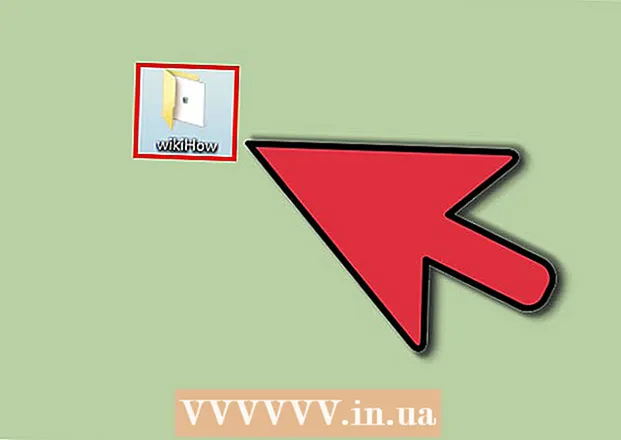Författare:
Randy Alexander
Skapelsedatum:
28 April 2021
Uppdatera Datum:
1 Juli 2024

Innehåll
I den här artikeln guidar wikiHow dig hur du laddar ner videor från Netflix så att du kan titta på dem när som helst, eller använda funktionen Watch Offline inbyggd i Netflix-mobilappen eller spara skärmen. datorbild
Steg
Metod 1 av 2: Titta på videor offline (iPhone / Android)
Anslut till ett trådlöst nätverk om möjligt. När du laddar ner program eller filmer från Netflix-appen måste du ladda ner mycket data. Så anslut till det trådlösa nätverket så att du inte tappar avgifter för mobildata.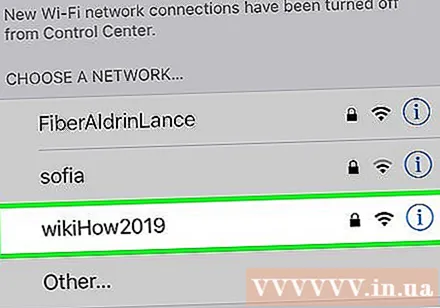
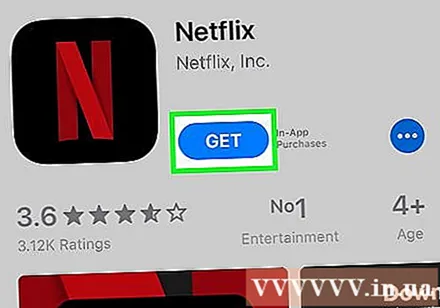
Installera och uppdatera Netflix-appen. Om du har en iPhone, iPad, iPod Touch eller en Android-enhet kan du använda Netflix-appen för att spara innehåll för offlinevisning. Du kan installera appen gratis från enhetens appbutik.- Om Netflix är installerat, kolla in din appbutik för en uppdatering. Du måste uppdatera till den senaste versionen för att spara videor för offlinevisning.

Öppna Netflix-appen. Efter installation eller uppdatering av appen trycker du på knappen Öppna i App Store eller trycker på Netflix-ikonen på skrivbordet eller i applikationslistan.
Logga in med ditt konto (om det behövs). Om du just installerat appen måste du logga in med ditt Netflix-konto.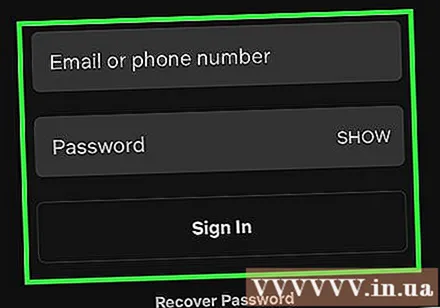
- Om du inte har ett konto ännu kan du registrera dig för en gratis provperiod.
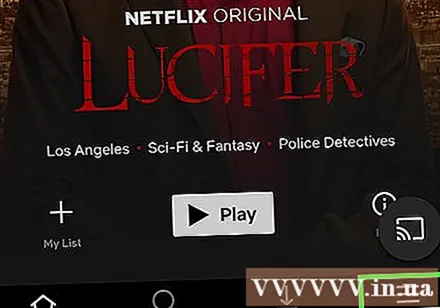
tryck på knappen ☰. Du kommer att se denna ikon i skärmens övre vänstra hörn.
tryck på knappen Finns för nedladdning (Kan laddas ner). Om du inte ser det här alternativet använder du en gammal version av Netflix eller så visas inga videor offline i ditt land.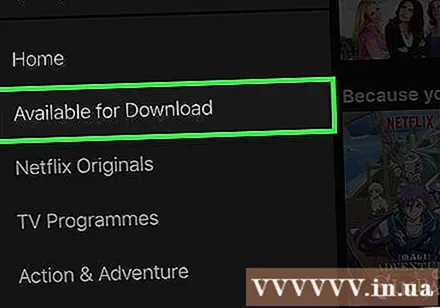
Hitta filmen eller showen du vill ladda ner. Nedladdningskategorierna kommer att vara mer begränsade än online. Du kan komma åt samma film eller visa titlar som du skulle göra online.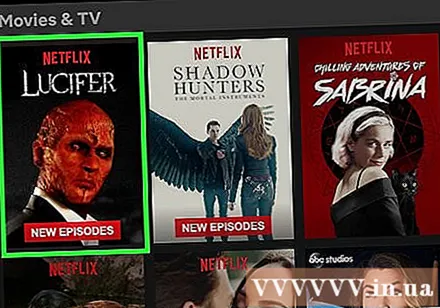
tryck på knappen Ladda ner (Ladda ner) på film- eller show-sidan. Den här knappen har en pilikon som pekar nedåt på en rad. Du kommer att se denna ikon efter att du har klickat på filmens titel och en lista över varje avsnitt som kan laddas ner. Om du inte ser detta kan filmen eller showtiteln du väljer inte visas offline.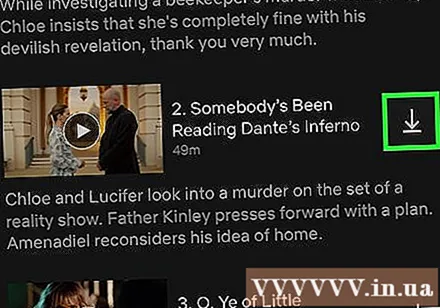
Vänta tills innehållet laddas ner. Du kan se nedladdningsförloppet i skärmens nedre hörn.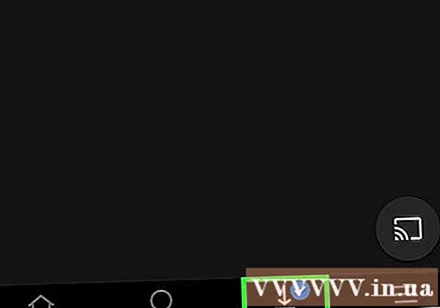
tryck på knappen ☰.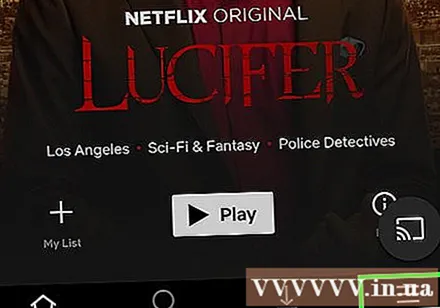
tryck på knappen Mina nedladdningar (Mina nedladdningar). Det här är avsnittet som visar alla videor du har laddat ner och tagit.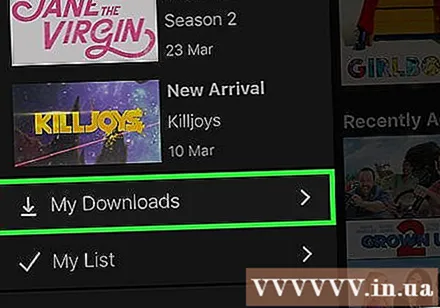
Klicka på nedladdningsfilen för att börja visa. När du har laddat ner den kan du titta på videon när som helst utan nätverksanslutning. annons
Metod 2 av 2: Filminspelning med OBS (Windows / Mac)
Öppna din webbplats Open Broadcast Software (OBS). Detta är gratis programvara med öppen källkod som låter dig spela in innehåll som visas på din datorskärm, du kan spela in videor som tittar på Netflix.
- OBS är helt gratis och annonsfritt, utvecklat av det öppna samhället. Ingen har nytta av det när du installerar och använder den här programvaran.
Klicka på knappen Ladda ner OBS Studio (Ladda ner OBS).
Klicka på ett kompatibelt operativsystem. OBS-stöd för Windows, Mac och Linux är relativt lika.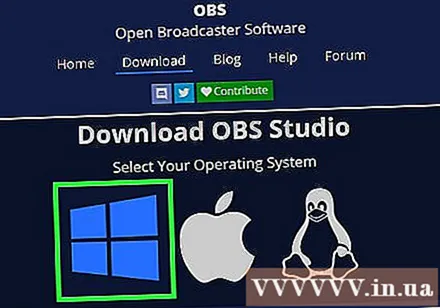
Klicka på installationsprogrammet efter nedladdning. Du hittar den i nedladdningslistan i en webbläsare eller i mappen Nedladdningar.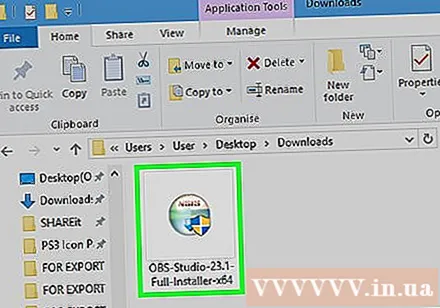
Följ instruktionerna för att installera OBS. Så länge du laddar ner programvaran direkt från OBS-webbplatsen behöver du inte oroa dig för det skadliga programmet.
Starta OBS efter installationen. Du kommer att bli tillfrågad om du vill starta programmet automatiskt efter installationen.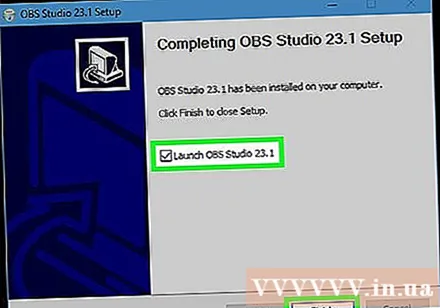
Klicka på knappen inställningar (Miljö). Den här knappen hittar du i det nedre högra hörnet av OBS-fönstret.
Klicka på fliken Snabbtangenter (Snabbtangent). Det här är en flik där du kan skapa en genväg för att starta och stoppa inspelningen utan att öppna OBS-programmet. Genvägar är extremt användbara eftersom du spelar in allt innehåll på skärmen.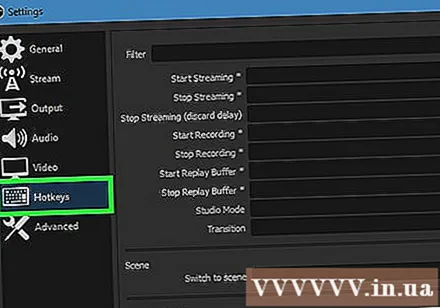
Klicka på fältet Börja spela in (Börja spela in).
Tryck på tangentkombinationen du vill använda. Använd inga tangenttryckningar som sammanfaller med funktionerna i webbläsaren.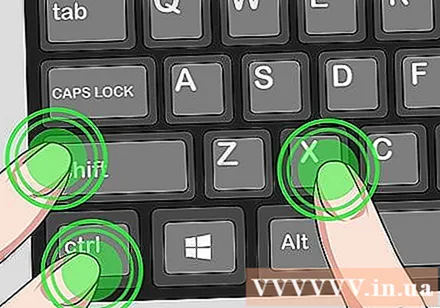
Klicka på fältet Stoppa inspelningen (Stoppa inspelningen).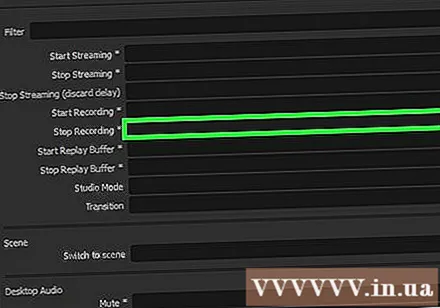
Tryck på tangentkombinationen du vill använda. Välj tangentkombinationen bredvid Starta inspelning för att enkelt komma ihåg. Till exempel om du ställer in genvägen till Start inspelning till Ctrl+⇧ Skift+F11 Stoppinspelning kan ställas in på Ctrl+⇧ Skift+F12.
Klicka på fliken Produktion (Produktion). Det här är en flik där du kan ställa in kvaliteten på den inspelade filmen och platsen för att spara den.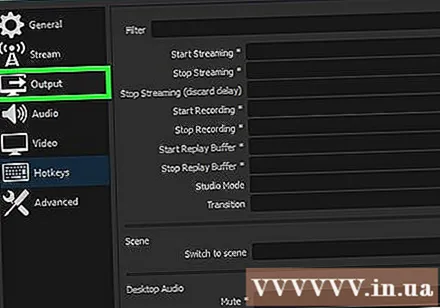
Klick Bläddra (Access) i skolan Inspelningsväg (Spela in rad). Detta är åtgärden för att välja var det färdiga videoklippet ska sparas. Som standard sparas filmklippet i mappen Videor.
Klicka på menyn Inspelningsformat (Spela in format).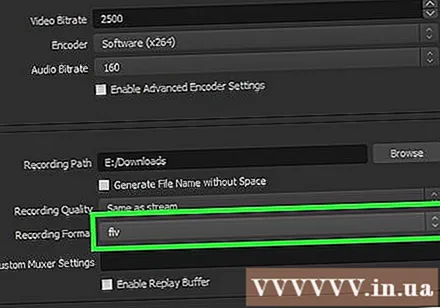
Klick mp4. Detta är ett populärt format och kan visas på de flesta enheter. Om du vill använda ett visst format kan du välja från det här steget.
Klick Tillämpa (Applicera) och tryck sedan på OK. Detta är åtgärden för att spara ändringar.
Klicka på knappen + i slutet av listan Källor (Källa).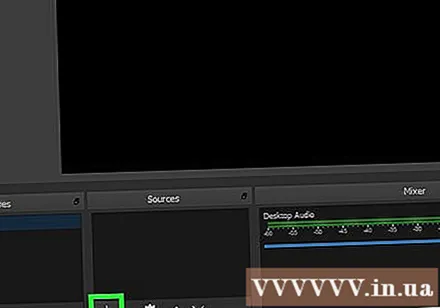
Klick Display Capture (Skärminspelning).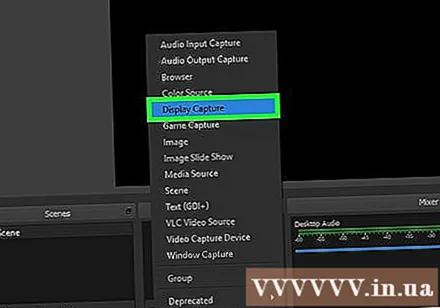
Klick OK.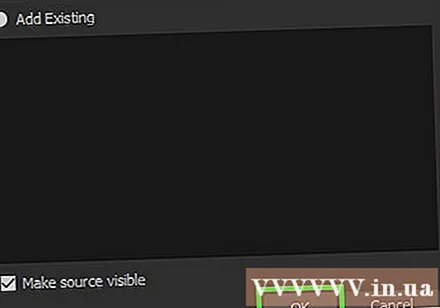
Okontrollerad Fånga markören (Muspekaren). Programmet spelar således inte in muspekaren som visas på skärmen.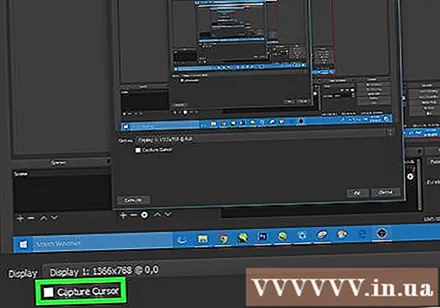
Klicka på knappen OK. Om du är redo att spela in vad som visas på skärmen.
Stäng av mikrofonen. Om du har en mikrofon inkopplad, tryck på Mute-knappen bredvid Mixer-avsnittet i OBS-fönstret.
Stäng av onödiga program. Du bör begränsa chansen att meddelandet visas spontant eller avbryts av ljud. Stäng av alla oanvända program utom OBS.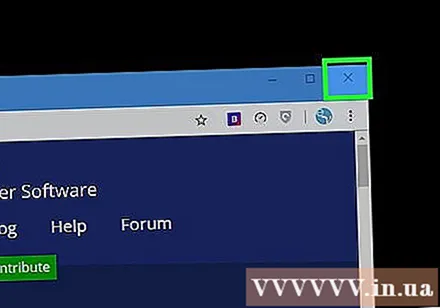
Öppna Chrome eller Firefox. Du kan spela in din skärmvisning medan du använder dessa webbläsare och Explorer eller Edge kan inte.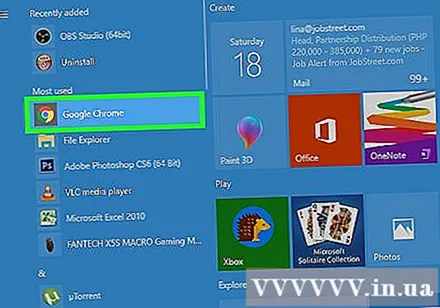
Gå till Netflix-webbplatsen och logga in. Logga in med ditt Netflix-konto i din webbläsare.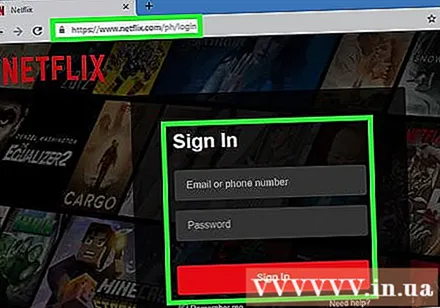
Välj videon du vill titta på. Du kan spela in valfri film eller TV-show på Netflix.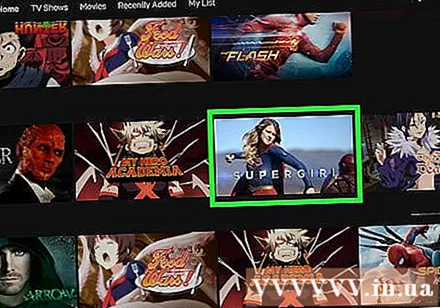
Pausa omedelbart. Om du vill växla till helskärmsvy och börja spela in. Du kan titta på showen från början ..
Klicka på knappen Fullskärm (Fullskärm). Du hittar den här knappen på höger sida av kontrollfältet.
Tryck på tangentkombinationen Starta inspelning. OBS började spela in. Du ser inget meddelande.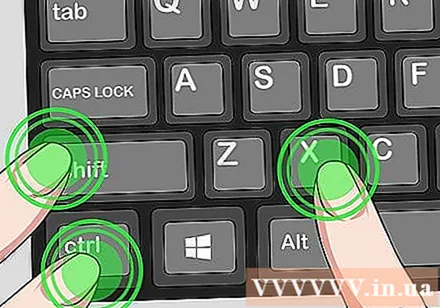
Klicka på Spela på Netflix. Videon börjar spelas.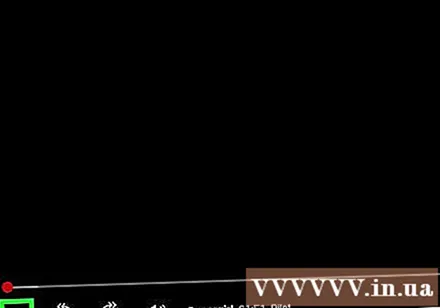
Spela upp videon till slutet. Stäng inte av video eller byt fönster. Du kan stänga av skärmen eller högtalarna om du inte vill vänta medan du spelar in.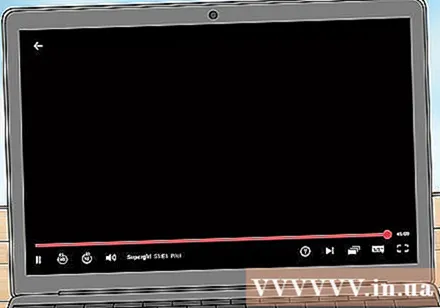
Tryck på knappen Stoppa inspelning när videon slutar. Den inspelade videon sparas i den mapp du tidigare valt.
Klipp ut videor med ett gratis redigeringsprogram. Det finns många gratisprogram där ute för att redigera dina videor och bli av med alla onödiga utdrag.
- Du kan ladda ner Avidemux, som också är programvara med öppen källkod som OBS.
Råd
- Det mesta innehållet på Netflix kan laddas ner med Torrent, men i många länder är det olagligt att ladda ner innehåll som du inte äger copyright.